[M1 Mac] كيفية إنشاء بيئة Python باستخدام VScode + Docker (تحليل البيانات / حاوية التعلم الآلي)
في المرة الأخيرة ، قمت بتلخيص ثلاث طرق رئيسية لبناء بيئة لبيثون على M1 mac.
لتتمكن من تطوير التطبيقات باستخدام Django / Flask وتنفيذ برامج التعلم الآلي / علم البياناتفيما يلي خطوات إنشاء بيئة Python باستخدام Docker و Visual Studio Code (VScode) (حتى الاتصال بـ + دفتر Jupyter).
سبب Docker + VScode
باستخدام Docker ، يمكنك إنشاء وتنفيذ بيئة افتراضية ذات وزن خفيف نسبيًا مع إدارتها بسهولة باستخدام حاوية.أيضًا ، إذا كنت تستخدم حاويات منفصلة لكل مشروع ، فيمكنك منع مخاطر الضرر البيئي بسبب صراعات التبعية التي تحدث أحيانًا في أناكوندا.
في Visual Studio Code،يمكنك استخدام القدرة على الوصول إلى مترجم Python داخل حاوية Docker افتراضيًا.. تحتاج بيئة التطوير المتكاملة Pycharm الأكثر شيوعًا في Python إلى أن تكون نسخة مدفوعة (حوالي 1 ين سنويًا). تفتخر VScode بثاني أكبر حصة في السوق وهي IDE سهلة الاستخدام مثل Pycharm.
ما هي بيئة التطوير الأولى لبايثون ، كما طلبها أكثر من 2 مطور؟
إجراء لبناء بيئة Python باستخدام Docker و VScode
- تركيب عامل ميناء
- قم بتثبيت Visual Studio Code و extension
- حاول توصيل حاوية Vscode و Docker
1. تثبيت Docker
وثائق Docker الرسميةقم بتثبيت التطبيق وفقًا لـ (المحتويات التالية هي نفسها).
أولاً ، قم بإعداد Rosetta2 قبل تثبيت عامل الإرساء.قم بتشغيل الأمر التالي في المحطة:
softwareupdate --install-rosettaنأمل أن يقول "تحديث البرنامج - تثبيت - روزيتا" ، لذا تابععامل ميناء أبل سيليكونتثبيت التطبيق.

عند فتح Docker ، سيُطلب منك كلمة مرور ، لذا أدخلها.
2. كود الاستوديو المرئيوتركيب الامتدادات
صفحة مايكروسوفتاحصل على VScode من وقم بتثبيته أيضًا.

عندما تفتح VScode ، فسوف يتعرف على اللغة بدون إذن وسيقوم بتثبيت المكون الإضافي للترجمة اليابانية ، لذا اسمح به.ثم أضف الامتداد "الحاويات البعيدة".

3. حاول توصيل حاوية Vscode و Docker
قم بتشغيل الأمر التالي من المحطةدوكر هابか らحاوية لمختبر جوبيتر (دفتر ملاحظات) تعتمد على المينيكونداسوف احصل عليه.
docker pull jupyter/scipy-notebookيمكن إنشاء أي حاوية هنا. إذا كنت تبحث عن Docker Hub ، فستجد مجموعة متنوعة من حاويات Anaconda و Pytorch.
عند فتح "صورة" لتطبيق Docker ، يتم إنشاء صورة جديدة ، لذا أدخل خيار "تشغيل" → لتنفيذ الحاوية.
- اسم الحاوية: اسم الحاوية المفضلة
- المضيف المحلي: 8888 (منفذ للاتصال بالحاوية ، أيا كان)
- وحدة التخزين: لقد حددت المجلد ضمن المستخدم / التطبيق في الوقت الحالي (تم تعيينه إذا كنت تريد مشاركة وحدة التخزين مع المحلي)

في لوحة أوامر VAcode (Command + shift + P) ، "عن بعد-حاويات: تعلق إلى تشغيل الحاويةسيتم توصيل VScode بالحاوية وإظهار نافذة VScode جديدة. إذا كنت ترغب في إضافة حزمة بايثون ، فاعمل من هذه المحطة.
حاول فتح دفتر Jupyter
أثناء تشغيل الحاوية ، يقول المتصفح "http://localhost:8888/"، يتم عرض الصفحة التالية.

كلمة مرور تسجيل الدخول (الرمز المميز) موجودة في "السجل" والتي يمكنك رؤيتها عند النقر فوق الحاوية ، لذا ابحث عنها وقم بتسجيل الدخول (جزء OOOOO من "http: // ~~~~ /؟ Token = OOOOO")

الباقي شاشة مألوفة ، لذلك لا أعتقد أنها بحاجة إلى شرح.

هذه هي طريقة بناء بيئة Python باستخدام VisualStudioCode + Docker.


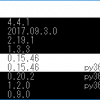
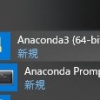
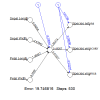

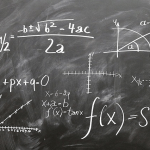





نقاش
بينغبك وقائمة التعقيب
[...] [...]